
Según Flickr, el iPhone es la cámara más popular del mundo. Apple está tan orgullosa de sus cámaras que muestran con orgullo imágenes de "Disparo en iPhone" en sus tiendas minoristas, e incluso formaron una campaña publicitaria centrada en eso.
Pero hay más para tomar excelentes fotos de teléfonos inteligentes de lo que parece a primera vista. Primero, debe comprender su equipo por dentro y por fuera Guía de inicio rápido de la cámara del iPhone Una guía de inicio rápido para la cámara del iPhone El iPhone sigue siendo la cámara de apuntar y disparar más popular del planeta, pero muchos usuarios todavía no lo usan. "lejos de todo lo que la cámara puede hacer". Esto es lo que necesita saber. Lea más, luego debe estar preparado para llevarlo al siguiente nivel con las técnicas y aplicaciones correctas.
Con buenas fotos, incluso podría ganar un poco de dinero con su hábito de fotografía Cómo ganar dinero con su teléfono inteligente Fotografía Cómo hacer dinero con su teléfono inteligente Fotografía Gracias a la gran cantidad de aplicaciones y sitios de fotografía de archivo, la venta de sus fotos algo de dinero extra es más fácil que nunca. Lee mas .
1. Inicie su cámara rápidamente
Puede sonar un cliché, pero la mejor cámara es la que tienes sobre ti. Ser rápido es a menudo primordial para capturar una gran toma, por lo que debe iniciar su cámara desde la pantalla de bloqueo iOS 10 con un simple deslizamiento hacia la izquierda.
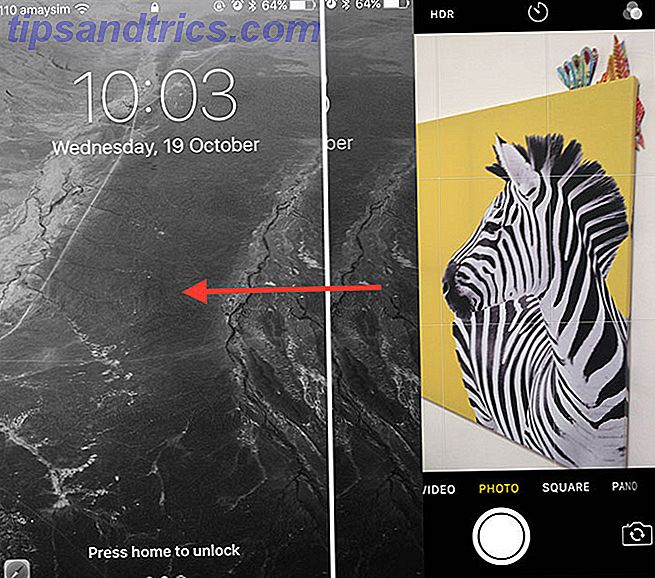
Si su teléfono ya está desbloqueado, también puede deslizar hacia arriba para revelar el Centro de control e iniciar su cámara desde allí también. Esto es mucho más rápido que tocar manualmente un icono en la pantalla de inicio (de hecho, adelante y entierre ese icono en algún lugar).
2. Zoom con los pies
A menos que tenga un iPhone 7 Plus, que cuenta con una cámara dual con un zoom óptico 2x, no debe confiar en el zoom digital para componer sus fotos. El zoom digital estira los píxeles y da como resultado una imagen de calidad gradualmente peor cuanto más se acerca.

Muchos fotógrafos profesionales y entusiastas prefieren lentes primos al tomar fotos. Estos utilizan distancias focales fijas, y por lo tanto no ofrecen ningún zoom. Piensa en tu iPhone de la misma manera, como una lente principal que requiere que te muevas y te acerques físicamente a tu sujeto para que ocupen más espacio en el cuadro.

La cámara del iPhone tiene una distancia focal equivalente a alrededor de 30 mm en una cámara SLR de fotograma completo, lo que la convierte en una lente muy versátil. Es ideal para paisajes y paisajes urbanos, pero también es una lente de retrato sólida cuando se usa más cerca del sujeto. En definitiva, es bueno para todos, pero tendrás que levantarte y moverte para aprovecharlo al máximo.
3. Use cuadrícula y HDR automático
Dirígete a Configuración> Fotos y Cámara y podrás activar la Cuadrícula . Esto se superpone a una cuadrícula de cuadrados 3 × 3 en el visor que le permite componer fotos de acuerdo con la regla de los tercios. Básicamente, desea organizar su tema u otras partes interesantes de su imagen en el mismo eje que las líneas que ve en la pantalla.

La regla no es oro, y no debes pegarse agresivamente a ella a costa de un buen tiro. También creo que la cuadrícula es útil para centrar imágenes, obtener un horizonte recto y, en general, componer imágenes interesantes. Otra característica que querrás habilitar desde la aplicación de la cámara es la función Auto HDR : solo toca HDR y elige Auto .

HDR significa Alto Rango Dinámico, y es una función que usa múltiples exposiciones para aumentar el rango dinámico de su imagen. Esto significa que obtendrá más información sobre los aspectos más destacados y las sombras dentro de una sola imagen. Mientras que muchos usuarios de SLR llevan el HDR un poco demasiado lejos, es hora de que tengamos una palabra sobre la exagerada fotografía HDR ... [Opinión] Es hora de que tuviéramos una palabra sobre la exagerada fotografía HDR ... [Opinión] HDR significa High Dynamic Range y, en términos fotográficos, generalmente produce una imagen en la que toda la escena está equilibrada y uniformemente expuesta. Recientemente no he visto mucho de esto en la web. Soy ... Leer más, la implementación del iPhone es sutil y rara vez se ve exagerada.
4. Utilice el modo de ráfaga para la acción
A menudo pasado por alto y olvidado, su iPhone tiene un modo de ráfaga bastante competente que puede aprovechar manteniendo presionado el botón del obturador . En términos generales, cuanto más nuevo es el iPhone, más grande es el búfer y más disparos puede realizar.

Esta es una característica realmente práctica para capturar acciones, objetivos de movimiento rápido, o cuando absolutamente no quiere perderse un momento y arruinar una foto con un parpadeo mal sincronizado. Una vez que hayas tomado tu foto, dirígete a la foto y toca Seleccionar ... para elegir tus favoritos. A continuación, puede descartar el resto para un mejor uso del espacio disponible.
5. Evita el Flash
Incluso con un flash TrueTone, que equilibra los tonos de la piel, el LED del iPhone a menudo resulta en imágenes decepcionantes. A menudo puede disparar cuando menos te lo esperas, es débil y, al estar orientado en la misma dirección que tu lente, a menudo elimina los detalles con un duro haz de luz orientado hacia atrás.

Por esta razón, a menudo es mejor simplemente deshabilitarlo: abra la aplicación de la Cámara, toque el ícono del flash "relámpago" y seleccione Apagado . Una mejor idea es usar una fuente de luz externa o natural, como una ventana. Otro consejo es utilizar el iPhone de un amigo en el modo "linterna" (deslizar hacia arriba y seleccionarlo desde el Centro de control) que puede usar para iluminar al sujeto desde un ángulo más indulgente.
6. Bloquear el enfoque, ajustar la exposición
Tocar para enfocar es una gran característica, pero el iPhone a menudo decide volver a enfocarse incluso cuando ha seleccionado su tema. Conquista esto tocando y manteniendo presionado para bloquear el enfoque y la exposición. Desde aquí, puede deslizar el dedo hacia arriba y hacia abajo en el cuadro amarillo para ajustar la exposición y obtener el mejor disparo.

Esta es una gran técnica para usar en condiciones de iluminación desafiantes, como el disparo de puestas de sol o cuando el sujeto está oscuro y eliminando el resto de la exposición de la escena. La práctica realmente hace que sea perfecto, y a menudo es una buena idea tomar algunas fotos con diferentes exposiciones para tener una idea de lo que puede lograr (y tener una buena selección de imágenes para usar más adelante).
7. Disparando el obturador
Tu iPhone puede imitar de cerca la forma de una cámara tradicional de apuntar y disparar cuando la sostienes como tal. Puede usar los botones de volumen en el costado de su dispositivo como un obturador tradicional, pero igual tendrá que tocar para enfocar primero. Esto también funciona con el modo de ráfaga, y podría decirse que es una posición mucho más cómoda que usar el pulgar para presionar el obturador en la pantalla.
Otro truco es usar botones de volumen remotos en los auriculares (como los que vienen con tu iPhone) como un obturador. Esto es genial si está disparando con un trípode o tratando de obtener un ángulo interesante.

Los usuarios de Apple Watch también deben recordar que su wearable puede iniciar y disparar la cámara del iPhone, e incluso incluye una vista previa práctica de lo que ve la cámara. Combínalo con el temporizador de tres segundos, de lo contrario parecerás que siempre estás controlando el tiempo en cada fotografía que tomas.
8. No te olvides de las aplicaciones de terceros
Si quieres un poco más de control sobre tus exposiciones, considera abandonar la aplicación de acciones de Apple Más allá de los filtros: aplicaciones de cámara para iPhone únicas e interesantes Más allá de los filtros: aplicaciones de cámara para iPhone únicas e interesantes App Store está llena de tantas aplicaciones de cámara y video que se vuelve difícil para filtrar el ruido. Hoy tomamos algunas de las conjeturas de esa ecuación. Lee más por otra cosa. Camera + ($ 2.99) probablemente ofrezca la mejor inversión por su dinero, con controles totalmente manuales, una suite de edición intuitiva y la aplicación Apple Watch que la acompaña. Si necesita algo un poco más potente, Obscura Camera ($ 4.99) se enfoca más en la ergonomía y la interfaz de las cosas.

Las aplicaciones como esta proporcionan un mayor nivel de control sobre la escena que simplemente poder bloquear el enfoque y ajustar la exposición. La Cámara + le permite seleccionar manualmente un ISO bajo para reducir el ruido, o elegir la velocidad de obturación para evitar (o forzar) que su disparo se difumine cuando la escena contiene movimiento. Puede elegir su propio balance de blancos y bloquearlo, y ajustar el valor de exposición de toda la escena para obtener un disparo más claro o más oscuro.
El único problema con las aplicaciones de terceros es que no están tan disponibles como la propia aplicación de Apple, que solo requiere un deslizamiento en la pantalla de bloqueo para acceder. Para ayudar a combatir esto, algunos incluyen widgets del tablero, lo que hace que el inicio de la aplicación sea mucho más rápido (pero aún deberá desbloquear su dispositivo con una huella digital o código de acceso primero). Si estás obsesionado con los selfies, también hay aplicaciones para ti 7 Apps de iPhone para Selfie Obsessed 7 Aplicaciones de iPhone para el Selfie Los Millenials obsesionados se regocijan: hay toda una subcategoría de aplicaciones que pueden llevar tu obsesión de selfies al siguiente nivel . Lee mas .
9. Algunos iPhones disparan RAW
iOS 10 presentó lo que posiblemente sea la mayor mejora de iPhoneography en años: la capacidad de capturar RAW. Cuando toma imágenes en formato RAW, no necesariamente captura un archivo de imagen sino un volcado de datos. Luego, su dispositivo muestra los datos, lo que le permite realizar cambios en la foto antes de crear imágenes con pérdida (JPEG) para compartir en línea.
Esto le da mucha más libertad en términos de procesamiento posterior de su fotografía. Puede hacer grandes cambios en su imagen ajustando parámetros como la exposición y el balance de blancos, y raspando muchos más detalles de las sombras y luces para mejorar el rango dinámico de su imagen.
Adobe raw DNG está aquí para dispositivos iOS. Escuche al propio arquitecto de DNG, Thomas Knoll: https://t.co/BMn9OcyiUr pic.twitter.com/sOTXMn4Q1i
- Adobe Lightroom (@Lightroom) 13 de septiembre de 2016
Desafortunadamente, no todos los iPhones son capaces de capturar RAW. Necesitarás un iPhone 6s (o Plus), SE o 7 (o Plus) para poder tomar imágenes RAW. También necesitará una aplicación como Obscura Camera ($ 4.99) o Adobe Photoshop Lightroom (Free) para capturar imágenes en este formato, aunque la aplicación predeterminada Photos de iOS se puede utilizar para editar sus fotos si lo desea.
Nota : Las imágenes RAW son mucho más grandes que las JPEG, así que asegúrese de mover sus imágenes a otra parte para recuperar espacio.
10. Considere los accesorios también
Hay muchos accesorios para los fotógrafos de iPhone, pero ninguno es necesario para tomar excelentes fotos. Esto no compensará la falta de creatividad o habilidad. Tendrá que practicar y probar cosas nuevas para tomar buenas fotos. Pero si puede pagarlo, hay muchos accesorios para experimentar.
JOBY GorillaPod SLR Zoom. Trípode flexible con paquete de cabeza esférica para DSLR y cámaras sin espejo de hasta 3 kg. (6.6 lbs) JOBY GorillaPod SLR Zoom. Trípode flexible con paquete de cabeza esférica para DSLR y cámaras sin espejo de hasta 3 kg. (6.6 lbs) Comprar ahora en Amazon $ 49.53
Dependiendo de su estilo de disparo, puede beneficiarse de un trípode. Dependiendo de lo que vaya, es posible que necesite un soporte para trípode como el Joby GripTight ($ 20 / £ 8), que viene con un soporte pequeño e incluso se adapta al iPhone Plus-sized. Cuando se combina con un compacto pero robusto Gorillapod SLR ($ 60 / £ 55), puedes montar tu iPhone en prácticamente cualquier lugar, ideal para fotografías y videos.
Las lentes del mercado de accesorios también pueden ampliar sus horizontes fotográficos, con lentes macro, ojo de pez, anchas e incluso telefoto disponibles. Olloclip y Moment parecen hacer lentes de la mejor calidad, pero prepárate para perder nitidez en tu imagen si estás pensando en seguir esta ruta.

Moment incluso produce la funda Moment ($ 50) con agarre, que incluye un botón obturador de dos etapas. Cuando se combina con la aplicación Moment, le permite presionar a la mitad el botón del obturador para enfocar, tal como lo haría con una cámara estándar. O elija una funda de estudio Olloclip ($ 90) si desea montar una luz LED externa o un micrófono con fines de video.
¿Te encanta iPhoneography?
¿Eres adicto a tomar fotos en tu teléfono inteligente? La barrera de entrada para la fotografía nunca ha sido menor: todos tenemos cámaras de apuntar y disparar muy competentes en nuestros bolsillos en estos días. La mejor manera de mejorar como fotógrafo es seguir disparando con lo que tenga disponible. Con suerte, los consejos y recomendaciones anteriores te ayudarán a hacer justamente eso.
¿Cuáles son sus mejores consejos de fotografía de teléfonos inteligentes? Háganos saber en los comentarios!

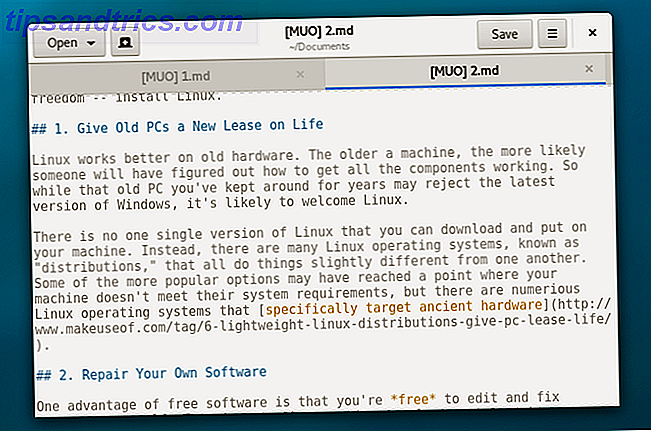
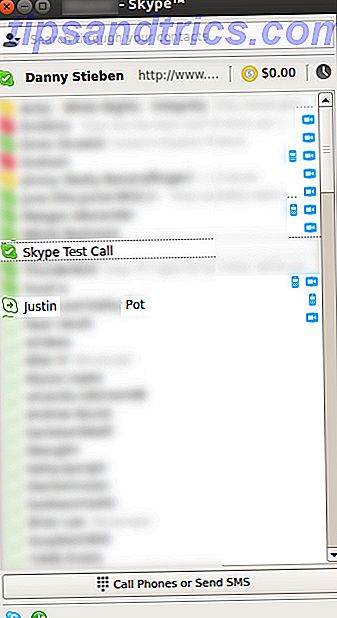
![UberStudent - Sistema operativo personalizado para estudiantes [Linux]](https://www.tipsandtrics.com/img/linux/980/uberstudent-custom-operating-system.png)